电脑百事网6 月 4 日消息 2020 Windows 10 更新五月版(2004 版本)通过基于聊天的界面提供了新的 Cortana 体验。在 Windows 10 版本 2004 或更高版本中,你可以向 Cortana 输入问题,而不必大声讲话,并且对话将出现在聊天窗口中。

如果你不喜欢 Cortana,那么现在可以轻松地从 Windows 10 中完全删除 Cortana。在 Windows 10 19H1 之前,Cortana 与 Windows 搜索绑定在一起,因此即使你设法删除 Cortana,也很可能会破坏 Windows 搜索。在 Windows 10 19H1 上,微软分离了 Cortana 和搜索。随着 Windows 10 版本 2004 更新的发布,微软还在 Windows 10 应用商店上发布了新的 Cortana 应用,从而使重新安装 Cortana 更加容易。
Cortana 现在是窗口化的应用程序,可以在你的桌面上移动。微软还增加了在开机时关闭 Cortana 的功能。
Cortana 应用程序还将自己添加到 Windows 设备自启动的程序列表中。
在 “启动”列表中,每个程序都会为 Windows 10 增加一些启动时间。在 Windows 10 版本 2004 中,可以阻止 Cortana 自启动。
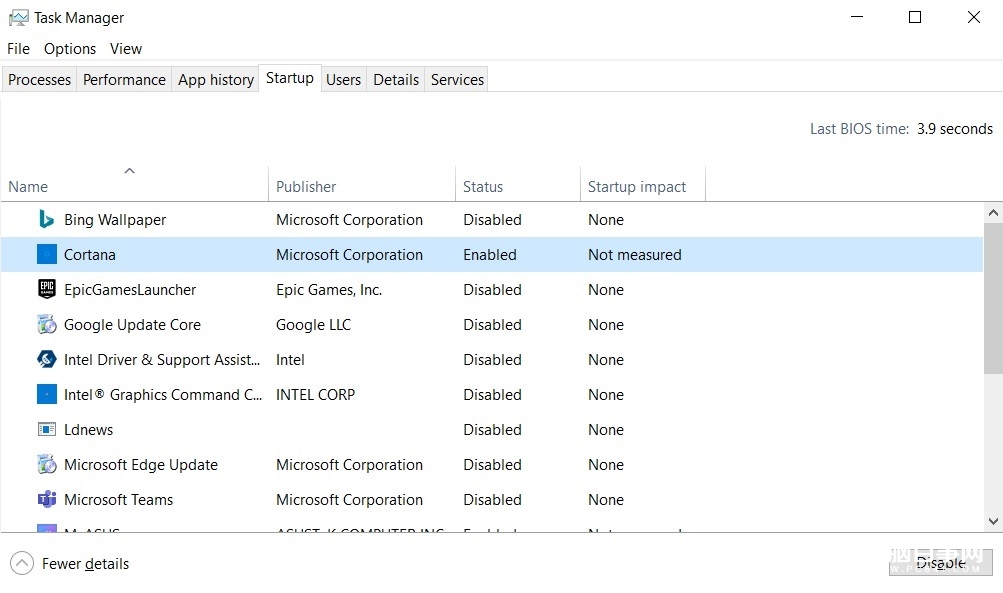
要在启动列表及其后台活动中阻止 Cortana,请按照以下步骤操作:
同时按 Ctrl + Shift + Esc 打开任务管理器。
点击 “启动”列表。
选择 “Cortana”。
点击 “禁用”自启动。
如果 Cortana 已被标记为 “禁用”,则可以忽略它,因为在启动计算机时它将不会加载。
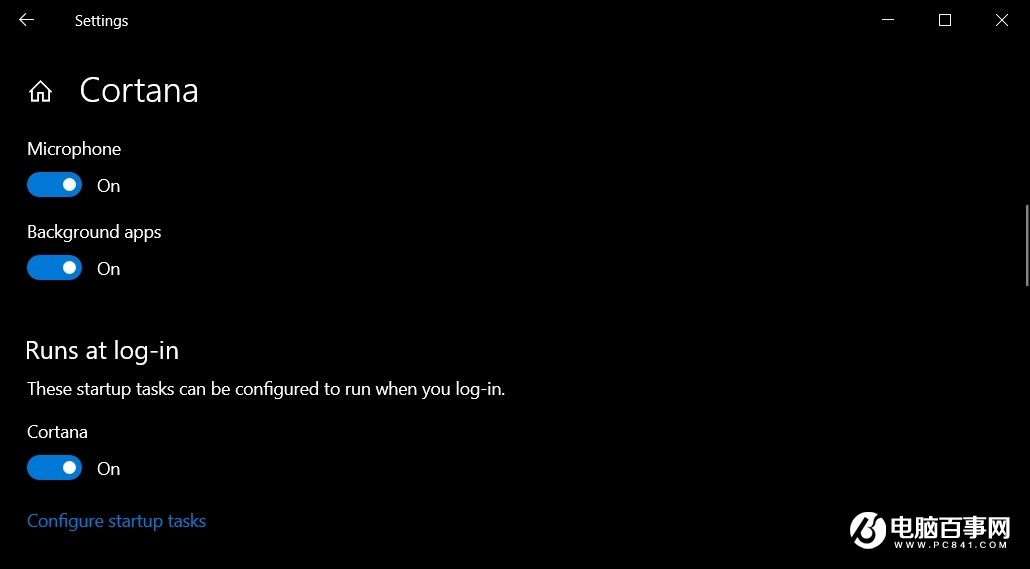
你还可以按照以下步骤从启动程序中删除 Cortana:
打开开始菜单,然后导航到所有应用。
右键单击 Cortana 列表。
选择 “更多”,然后单击 “应用程序设置”。
Cortana 在登录时运行。
在 Cortana 应用设置中,在 “登录时运行”下关闭 Cortana。
你需要重新启动 Windows 10 才能使这些更改生效。
你现在可以轻松卸载 Cortana
从 Windows 10 版本 2004 更新开始,现在有了一种从 Windows 10 中删除 Cortana 的简便方法。由于 Cortana 现在可以作为应用程序使用,并且不再与 Windows Search 搜索绑定,因此你可以卸载数字助手而无需破坏 Windows 10 上的任何其他功能。。
如果你不喜欢 Cortana,或者你所在的国家 / 地区不提供该功能,请按照以下方法在 Windows 10 版本 2004 上将其卸载:
以管理员权限打开 “PowerShell”。
输入 “Get-AppxPackage -allusers Microsoft.549981C3F5F10 | Remove-AppxPackage”。
按下回车键。
电脑百事网提醒,值上述步骤并不能从 Windows 10 中完全删除 Cortana。如果要完全删除 Cortana,则仍然需要编辑 Windows 注册表。
你始终可以通过从 Windows 10 应用商店来下载应用程序包重新安装 / 启用 Cortana。




